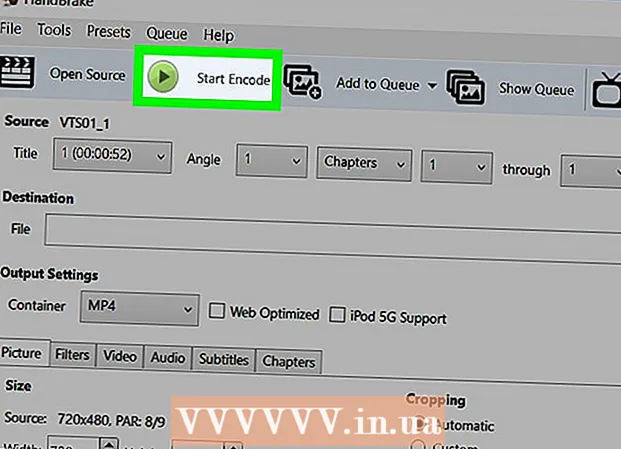Obsah
- Kroky
- Metóda 1 zo 4: Ako skryť súbor (Windows)
- Metóda 2 zo 4: Nájdite súbor (Windows)
- Metóda 3 zo 4: Ako skryť súbor (Mac)
- Metóda 4 zo 4: Ako nájsť súbor (Mac)
- Tipy
- Varovania
Priečinok nemôžete skutočne skryť pred inými používateľmi, ale môžete zabrániť zobrazovaniu určitých súborov a priečinkov vo výsledkoch vyhľadávania vo vašom počítači zmenou systémových atribútov (Windows) alebo pomocou terminálu (Mac). Vďaka tomu bude súbor „neviditeľný“ a nezobrazí sa vo výsledkoch vyhľadávania vo vašom počítači.
Kroky
Metóda 1 zo 4: Ako skryť súbor (Windows)
 1 Kliknite pravým tlačidlom na pracovnú plochu. Najprv musíte vytvoriť bežný súbor.
1 Kliknite pravým tlačidlom na pracovnú plochu. Najprv musíte vytvoriť bežný súbor.  2 Ukážte na položku Vytvoriť.
2 Ukážte na položku Vytvoriť. 3 Vyberte „Priečinok“ alebo „Textový dokument“. Urobte to v ponuke, ktorá sa otvorí.
3 Vyberte „Priečinok“ alebo „Textový dokument“. Urobte to v ponuke, ktorá sa otvorí.  4 Zadajte názov priečinka alebo súboru.
4 Zadajte názov priečinka alebo súboru. 5 Kliknite na ↵ Zadajte.
5 Kliknite na ↵ Zadajte. 6 Kliknite pravým tlačidlom na súbor. RADA ŠPECIALISTOV
6 Kliknite pravým tlačidlom na súbor. RADA ŠPECIALISTOV 
Mobilný klokan
Špecialisti na opravy počítačov a telefónov Mobile Kangaroo je autorizované servisné stredisko spoločnosti Apple so sídlom v Mountain View v Kalifornii s kompletnými službami a komplexnými službami. Opravuje elektronické zariadenia, ako sú počítače, telefóny a tablety, viac ako 16 rokov.Má kancelárie vo viac ako 20 mestách. Mobilný klokan
Mobilný klokan
Špecialisti na opravy počítačov a telefónovV systéme Windows kliknite pravým tlačidlom myši na súbor. Teraz v ponuke vyberte položku „Vlastnosti“, začiarknite políčko vedľa položky „Skryté“ a kliknite na „OK“.
 7 Kliknite na Vlastnosti.
7 Kliknite na Vlastnosti. 8 Začiarknite políčko vedľa položky „Skryté“.
8 Začiarknite políčko vedľa položky „Skryté“. 9 Kliknite na OK. Súbor bude skrytý, to znamená, že sa nezobrazí vo výsledkoch vyhľadávania ani v okne Prieskumníka. Ak sa však pokúsite vytvoriť súbor v rovnakom priečinku a pod rovnakým názvom, nový súbor bude mať názov „Názov súboru (2)“ - to znamená, že v priečinku je skrytý súbor.
9 Kliknite na OK. Súbor bude skrytý, to znamená, že sa nezobrazí vo výsledkoch vyhľadávania ani v okne Prieskumníka. Ak sa však pokúsite vytvoriť súbor v rovnakom priečinku a pod rovnakým názvom, nový súbor bude mať názov „Názov súboru (2)“ - to znamená, že v priečinku je skrytý súbor. - Súbor bude skrytý (doslova), pokiaľ je v počítači zakázaná funkcia zobrazovania skrytých súborov a priečinkov.
Metóda 2 zo 4: Nájdite súbor (Windows)
 1 Do vyhľadávacieho panela ponuky Štart napíšte „zobraziť skryté“.
1 Do vyhľadávacieho panela ponuky Štart napíšte „zobraziť skryté“. 2 Kliknite na položku Zobraziť skryté súbory a priečinky. Toto je prvá možnosť v zozname výsledkov vyhľadávania.
2 Kliknite na položku Zobraziť skryté súbory a priečinky. Toto je prvá možnosť v zozname výsledkov vyhľadávania.  3 Dvakrát kliknite na položku „Skryté súbory a priečinky“. Ak sú pod touto možnosťou (odsadené) už zobrazené ďalšie dve možnosti, tento krok preskočte.
3 Dvakrát kliknite na položku „Skryté súbory a priečinky“. Ak sú pod touto možnosťou (odsadené) už zobrazené ďalšie dve možnosti, tento krok preskočte.  4 Kliknite na položku Zobraziť skryté súbory, priečinky a jednotky.
4 Kliknite na položku Zobraziť skryté súbory, priečinky a jednotky. 5 Kliknite na OK.
5 Kliknite na OK. 6 Zatvorte okno Možnosti priečinka.
6 Zatvorte okno Možnosti priečinka. 7 Prejdite na pracovnú plochu. Na ňom uvidíte súbory a priečinky, ktoré boli predtým skryté (ikony týchto súborov a priečinkov budú polotransparentné, čo znamená skryté položky).
7 Prejdite na pracovnú plochu. Na ňom uvidíte súbory a priečinky, ktoré boli predtým skryté (ikony týchto súborov a priečinkov budú polotransparentné, čo znamená skryté položky). - Ak chcete súbory znova skryť, vráťte sa do ponuky Skryté súbory a priečinky a kliknite na položku Nezobrazovať skryté súbory, priečinky alebo jednotky.
Metóda 3 zo 4: Ako skryť súbor (Mac)
 1 Dvakrát kliknite na pracovnú plochu. Na skrytie súboru použite terminál. RADA ŠPECIALISTOV
1 Dvakrát kliknite na pracovnú plochu. Na skrytie súboru použite terminál. RADA ŠPECIALISTOV 
Mobilný klokan
Špecialisti na opravy počítačov a telefónov Mobile Kangaroo je autorizované servisné stredisko spoločnosti Apple so sídlom v Mountain View v Kalifornii s kompletnými službami a komplexnými službami. Opravuje elektronické zariadenia, ako sú počítače, telefóny a tablety, viac ako 16 rokov. Má kancelárie vo viac ako 20 mestách. Mobilný klokan
Mobilný klokan
Špecialisti na opravy počítačov a telefónovV systéme macOS musíte použiť terminál. Zadajte „chflags hidden“ a presuňte súbor alebo priečinok do okna terminálu, aby ste určili cestu k súboru / priečinku. Teraz kliknutím na „Späť“ skryte súbor.
 2 Kliknite na nový priečinok.
2 Kliknite na nový priečinok. 3 Zadajte názov priečinka.
3 Zadajte názov priečinka. 4 Kliknite na ⏎ Návrat.
4 Kliknite na ⏎ Návrat. 5 Kliknite na ikonu lupy. Nachádza sa v pravom hornom rohu obrazovky.
5 Kliknite na ikonu lupy. Nachádza sa v pravom hornom rohu obrazovky. - Môžete aj držať ⌘ Príkaz a stlačte Vesmír.
 6 Zadajte „Terminál“.
6 Zadajte „Terminál“. 7 Kliknite na ⏎ Návrat.
7 Kliknite na ⏎ Návrat. 8 Zadajte skryté vlajky.
8 Zadajte skryté vlajky. 9 Presuňte priečinok alebo súbor do okna terminálu.
9 Presuňte priečinok alebo súbor do okna terminálu. 10 Kliknite na ↵ Zadajte. Súbor bude skrytý.
10 Kliknite na ↵ Zadajte. Súbor bude skrytý. - Skryté priečinky a súbory v systéme macOS je možné zobraziť zadaním konkrétneho príkazu do terminálu.
Metóda 4 zo 4: Ako nájsť súbor (Mac)
 1 Kliknite na Prechod. Nachádza sa v pravom hornom rohu panela s nástrojmi.
1 Kliknite na Prechod. Nachádza sa v pravom hornom rohu panela s nástrojmi.  2 Kliknite na Prejdite do priečinka.
2 Kliknite na Prejdite do priečinka. 3 Zadajte ~ / Desktop / (názov priečinka).
3 Zadajte ~ / Desktop / (názov priečinka). 4 Kliknite na Ísť do. Teraz si môžete prezrieť obsah priečinka.
4 Kliknite na Ísť do. Teraz si môžete prezrieť obsah priečinka. - Skryté budú aj súbory umiestnené v skrytom priečinku.
Tipy
- V systéme Windows a macOS môžete tiež skryť existujúce súbory a priečinky.
- Skryté súbory sa nezobrazujú v bežných výsledkoch vyhľadávania vo vašom počítači.
- Súbor môžete skryť v ľubovoľnom priečinku, nielen na pracovnej ploche (napríklad v priečinku Dokumenty).
Varovania
- Skúsený používateľ rýchlo objaví skryté súbory.